Как да копирате междинни суми само в Excel?
По принцип можем да копираме диапазон и да поставим само стойности или формати. Но понякога може да искате да копирате диапазон и да поставите само междинни суми, как можете да го направите в Excel? Методите по-долу ще улеснят значително работата ви.
Копирайте междинните суми само с функцията Междинна сума
Копирайте междинните суми само с Kutools за Excel
Лесно сумирайте междинните суми въз основа на дубликати в друга колона в Excel
Kutools за Excel Разширено комбиниране на редове помощната програма може да помогне на потребителите на Excel да сумират групово междинните суми на всеки елемент в колона (Колоната с плодове в нашия случай) и след това лесно да изтрият дублиращите се редове въз основа на тази колона (Колоната с плодове), както е показано на екранната снимка по-долу.

 Копирайте междинните суми само с функцията Междинна сума
Копирайте междинните суми само с функцията Междинна сума

Например имате таблица за закупуване на плодове, както е показано на екранната снимка по-долу. Сега искате да копирате междинна сума за всеки плод от таблицата. Този раздел ще представи Общо функция, за да го направите в Excel.
1. Изберете колоната Плодове в таблицата и щракнете Дата > Сортирай от А до Я or Сортирайте от Z до A както ви трябва. Вижте екранна снимка:

2. В изскачащия диалогов прозорец Предупреждение за сортиране, моля, проверете Разширете селекцията и щракнете върху Вид бутон. Вижте екранна снимка:

3. Изберете която и да е клетка в таблицата и щракнете Дата > Общо. Вижте екранна снимка:


4. В отварящия се диалогов прозорец Междинна сума, моля, направете следното:
(1) Изберете колоната, на базата на която ще добавите междинна сума При всяка промяна в падащ списък. В нашия случай избираме Плодове колона.
(2) Изберете типа изчисление, което ще направите от Използвайте функцията падащ списък. В нашия случай избираме Сума.
(3) в Добавете междинна сума към моля, проверете колоните, за които ще добавите междинни суми. В нашия случай проверяваме Количество колона.
(4) Щракнете върху OK бутон.
5. Сега данните са групирани по плодове и е добавена междинна сума за всеки плод. Щракнете върху 2 в горния ляв ъгъл на работната област, за да свиете групите. Вижте екранната снимка по-долу:


6. Сега се виждат само редове с междинни суми. Моля, копирайте тези видими редове с междинна сума, като изберете тези редове с междинна сума, натиснете Друг + ; клавишите едновременно и след това натиснете Ctrl + C ключове едновременно. Вижте екранната снимка по-горе:
7. Изберете целевия диапазон и след това натиснете Ctrl + V клавиши едновременно, за да поставите тези редове с междинна сума.
И сега само редовете с междинна сума се копират и поставят в целевия диапазон. Вижте екранна снимка:

 Копирайте междинните суми само с Kutools за Excel
Копирайте междинните суми само с Kutools за Excel
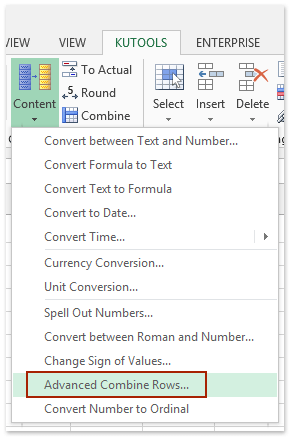
Може да е малко сложно да копирате междинни суми само с Общо функция в Excel. Този метод ще въведе Kutools за Excel Разширено комбиниране на редове помощна програма за лесно копиране на междинните суми.
Kutools за Excel - Снабден с над 300 основни инструмента за Excel. Насладете се на пълнофункционален 30-дневен БЕЗПЛАТЕН пробен период без кредитна карта! Изтегли сега!
1. Копирайте таблицата за закупуване на плодове и я поставете в целевия диапазон. Продължете да избирате поставената таблица и щракнете Kutools > съдържание > Разширено комбиниране на редове. Вижте екранна снимка:

2. В отварящия се диалогов прозорец Разширено комбиниране на редове, моля, направете следното:
(1) Изберете колоната, на базата на която ще добавите междинни суми (the Плодове колона в нашия случай) и щракнете върху Първичен ключ;
(2) Изберете колоната, за която ще добавите междинни суми (the Количество в нашия случай) и след това щракнете върху Изчисли > Сума или друг вид изчисление, според нуждите ви. Вижте екранна снимка:

(3) Щракнете върху Ok бутон.
3. Сега междинната сума за всеки плод е изчислена и поставена в целевия диапазон. Вижте екранна снимка:

Kutools за Excel - Заредете Excel с над 300 основни инструмента. Насладете се на пълнофункционален 30-дневен БЕЗПЛАТЕН пробен период без кредитна карта! Вземи Го Сега
Демонстрация: Копирайте междинни суми само с Kutools за Excel
 Още по темата:
Още по темата:
Копирайте множество селекции или диапазони в Excel
Копирайте клетки, ако колоната съдържа конкретна стойност/текст в Excel
Копирайте редове, ако колоната съдържа конкретен текст/стойност в Excel
Най-добрите инструменти за продуктивност в офиса
Усъвършенствайте уменията си за Excel с Kutools за Excel и изпитайте ефективност, както никога досега. Kutools за Excel предлага над 300 разширени функции за повишаване на производителността и спестяване на време. Щракнете тук, за да получите функцията, от която се нуждаете най-много...

Раздел Office Внася интерфейс с раздели в Office и прави работата ви много по-лесна
- Разрешете редактиране и четене с раздели в Word, Excel, PowerPoint, Publisher, Access, Visio и Project.
- Отваряйте и създавайте множество документи в нови раздели на един и същ прозорец, а не в нови прозорци.
- Увеличава вашата производителност с 50% и намалява стотици кликвания на мишката за вас всеки ден!

